Vegetação no 3ds Max: Saiba mais
A Vegetação no 3ds Max produz tipos de objetos de planta, como espécies de árvores. O 3ds Max gera representações de malha para criar plantas de boa aparência com rapidez e eficiência.
Vegetação no 3ds Max: Como fazer
- Painel Criar > (Geometria) > AEC estendida > implementação Tipo de objeto> botão vegetação;
- Menu Padrão: Menu criar > Objetos AEC > Vegetação;
- Menu Alt: Menu objetos > Peças arquitetônicas > Vegetação
Você controla a altura, a densidade, o corte, a exibição de abóbada e o nível de detalhe. A opção semente controla a criação de diferentes representações da mesma espécie. É possível criar milhões de variações da mesma espécie e, portando, cada objeto pode ser exclusivo. Com a opção modo de abóbada do viewport, você pode controlar a quantidade de detalhes de plantas, reduzindo o número de vértices e de faces que o 3ds Max utiliza para exibir a planta.
Vegetação no 3ds Max: Dicas
- Utilize a ferramenta Espaçamento para posicionar plantas ao longo de um caminho.
- Utilize o snap de vértice ou de face para posicionar plantas em uma superfície.
Vegetação no 3ds Max: Procedimentos
Para adicionar plantas a uma cena:
- Clique na implementação plantas favoritas > botão Biblioteca de plantas para exibir a caixa de dialogo Configurar paleta.
- Clique duas vezes na linha de cada planta que deseja adicionar ou remover da Paleta e clique em OK.
- Na implementação Plantas favoritas, selecione uma planta e arraste-a até um local em um viewport. Como alternativa, selecione uma planta na implementação e então clique no viewport para posicionar a planta.
- Na implementação Parâmetros, clique no botão Novo para exibir diferentes variações de semente da planta.
- Ajuste os parâmetros restantes para mostrar elementos das plantas, como folhas, frutas, galhos e, se quiser, para visualizar a planta em modo de abóbada.
Vegetação no 3ds Max: Interface
Implementação Nome do objeto e cor de estrutura de arame
Essa implementação permite definir o nome do objeto de vegetação, sua cor e seu material padrão. Para obter informações detalhadas.
Implementação Plantas favoritas
A paleta mostra as plantas atualmente carregadas da Biblioteca de plantas. Existem três maneiras de adicionar uma planta à cena:
- Use a entrada pelo teclado;
- Clique no ícone na lista plantas favoritas e clique em um local em um viewport. Clique duas vezes no ícone para colocar a planta na origem universal.
- Arraste a planta da paleta e solte-a em um viewport.
Materiais automáticos
Atribui um material Multiobjeto/subojeto á planta.
Para modificar o material padrão, é possível utilizar a ferramenta Editor de materiais > (Escolher material do objeto). Consulte Escolher material do objeto (Slate) ou Selecionar material do objeto (conta-gotas) (compacto). Uma vez selecionado o material, será possível usar o Editor de materiais para reatribuir submateriais, alterar suas configurações e assim por diante.
Se você desativar Materiais automáticos, o 3ds Max não atribuirá um material ao objeto. Mesmo que os materiais automáticos estejam desativados, o 3ds Max ainda atribuirá IDs de material aos subobjetos de vegetação, de forma que o objeto fique pronto para um material Multiobjeto/subobjeto.
Biblioteca de plantas
Exibe a caixa de diálogo Configurar paleta. Utilizando essa janela, é possível visualizar informações sobre as plantas, incluindo seus nomes, se elas estão na paleta, seus nomes científicos, os tipos, as descrições e o número aproximado de faces por objeto. Você também pode adicionar e remover plantas da paleta e limpar a paleta, o que removerá todas as plantas dela.
Para adicionar ou remover uma planta de paleta, clique duas vezes em sua linha na caixa de diálogo Configurar paleta. A entrada da coluna Fav. (Plantas favoritas) alterna entre não e sim. Clique em OK para aceitar as alterações e sair da janela.
Vegetação no 3ds Max: Desenvolvimento de parâmetros
Altura
Controla a altura aproximada da planta. O 3ds Max aplica um fator de ruído aleatório para a altura de todas as plantas, Portanto, a altura real de uma planta, como medida nos viewports, não corresponderá necessariamente à configuração feita no parâmetro Altura.
Densidade
Controla a quantidade de folhas e flores na planta. Um valor de 1 exibe uma planta com todas as folhas e flores, 0,5 exibe uma planta com metade de suas folhas e flores e 0 exibe uma planta sem folhas ou flores.
Cortar
Aplica-se somente a plantas com galhos. Remove galhos que estejam abaixo de um plano invisível paralelo ao plano de construção. Um valor 0 não corta nada, um valo 0,5 corta a planta em um plano na metade superior de sua altura a partir do plano de construção e um valor 1 corta tudo o que for possível da planta. O que o 3ds Max cortará da planta depende do tipo de planta. O tronco nunca é cortado.
Novo
Exibe uma variação aleatória da planta atual. O 3ds Max exibe o valor semente no campo numérico junto ao botão. Clique no botão Novo repetidamente até encontrar a variação que deseja. Geralmente, isso é mais fácil do que tentar ajustar a árvore usando modificadores.
Semente
Um valor entre 0 e 16.777.215 representando as possíveis variações de posicionamento de galhos e de folhas e o ângulo do tronco da planta atual.
Gerar coordenadas de mapeamento
Aplica as coordenadas de mapeamento padrão á planta. Padrão = ativado.
Vegetação no 3ds Max: Mostrar grupo
Controla a exibição de folhas, frutas, flores, tronco, galhos e raízes de plantas. As opções disponíveis dependem do tipo de planta selecionada. Por exemplo, se uma planta não tiver frutas, o 3ds Max desativará essa opção. Desativar as opções reduz o número de vértices e faces exibidos.
Vegetação no 3ds Max: Grupo Modo de abóboda do viewport
No 3ds Max, a abóbada de uma planta é uma casca que cobre as partes externas da planta, como as folhas ou as pontas dos galhos e do tronco. o termo deriva de abóbada da floresta. Use parâmetros sensatos quando criar várias plantas e quiser otimizar o desempenho de exibição.
Como essa configuração só se aplica á representação da planta nos viewports, ela não tem efeito sobre o 3ds Max renderiza a planta.
- Quando não selecionada: Exibe a planta em modo de abóbada quando não está selecionada;
- Sempre: Sempre exibe a planta em modo de abóbada;
- Nunca: Nunca exibe a planta em modo abóbada. O 3ds Max exibe todos os recursos da planta.
Vegetação no 3ds Max: Grupo Nível de detalhe
Controla como o 3ds Max renderiza a planta.
- Baixo: Renderiza a abóbada de plantas, oferecendo o menor nível de detalhe;
- Médio: Renderiza uma versão de contagem reduzida de faces da planta. A forma como o 3ds Max reduz a contagem de faces varia de planta para planta, mas normalmente envolve a remoção de elementos menores da planta ou a redução do número de faces nos galhos e no tronco.
- Alto: Renderiza todas as faces da planta, oferecendo o maior nível de detalhes
Dica: Defina os parâmetros antes de criar várias plantas, Isso pode evitar a exibição mais lenta e reduzir a edição feita nas plantas.
Conclusão
Preparado para usar o melhor deste programa de animação em seus projetos de arquitetura?
Esse foi mais um tutorial que separamos para que suas dúvidas fossem esclarecidas, na questão de softwares, para que seu aprendizado seja um sucesso.
Realize projetos com uma renderização impecável para uma visualização em 3D fascinante, despertando a sua criatividade e permitindo sua imaginação para uma realidade 100% natural e grandiosa.
Então, o que tem achado? Mais alguma dúvida? Deixe seu comentário abaixo, que teremos o prazer de responder, você pode também conhecer todos os materiais sobre arquitetura, engenharia e design disponíveis no site.
Abraços e até a próxima!

Sou Leandro Amaral, técnico eletrotécnico desde 2011, professor de cursos online desde 2013 e arquiteto desde 2016. Assim como apresentar projetos de qualidade mudou a minha vida, acredito realmente que pode mudar outras e desse modo quero compartilhar isso com o maior número de pessoas possível. Ensino meus alunos a despertarem seu potencial máximo na arte chamada Arquitetura. Junte-se a nós. CAU (Registro no Conselho de Arquitetura e Urbanismo): A117921-7.






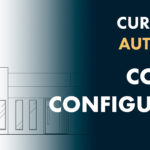







0 Comentários
Deixe um comentário